怎么更改ip地址,小编教你怎么更改电脑ip地址
- 分类:Win7 教程 回答于: 2018年08月02日 23:48:00
对于很多网络摄像机的用户而言,有时需要将网络摄像机的IP地址网段改为与当前路由器的IP地址网段相同,才能正常使用该网络摄像机,而修改电脑IP地址是必经之路,可是很多的用户都不晓得更改电脑ip地址的技巧。下面,小编给大家讲解更改电脑ip地址的方法。
在局域网中的计算机可能会遇到被网管限制带宽、限制浏览等情况,这些操作通常都是针对ip地址实现的,想要摆脱限制就需要更改ip地址,那么如何修更改ip地址呢?下面,小编给大家带来了更改电脑ip地址的操作图文。
怎么更改电脑ip地址
右键单击“网络”,选择“属性”。

更改ip地址图-1
进入“网络和共享中心”,点击左侧“更改适配器设置”。
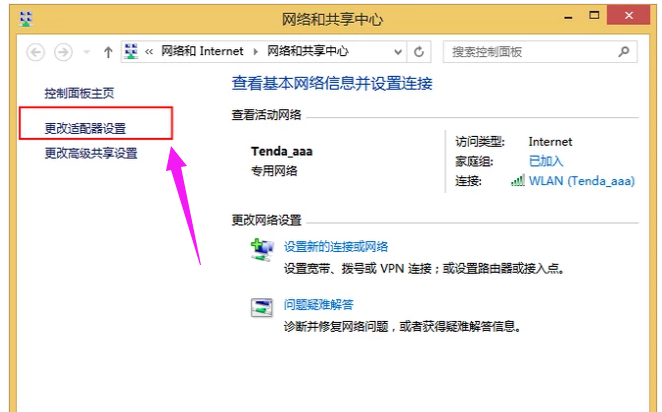
更改地址图-2
进入“网络连接”,右键点击正在使用的网络,选择“属性”。
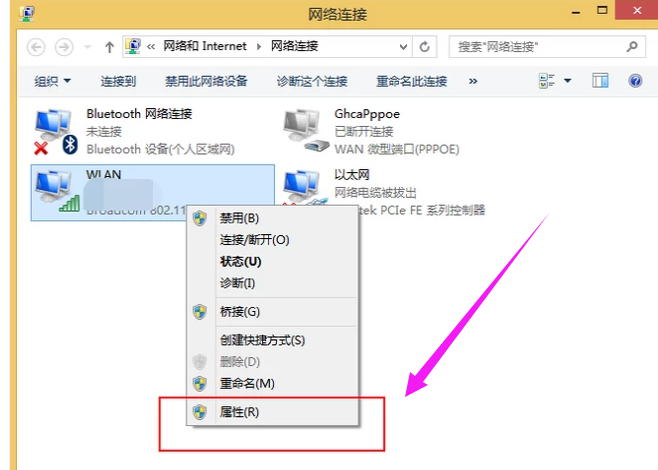
更改地址图-3
双击打开“Internet协议版本4”。
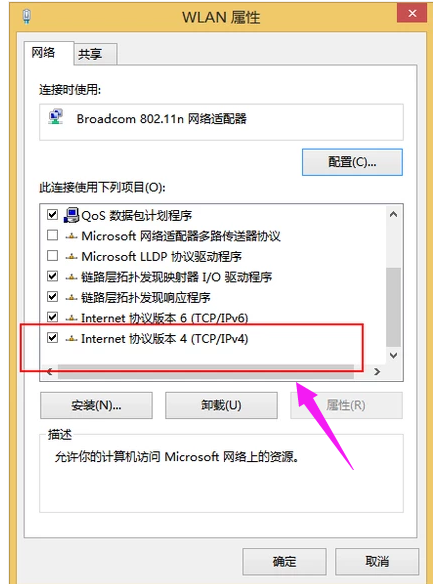
ip图-4
点选“使用下面的IP地址”,输入如图数据,最后一个点后面的数字是可以自行更改的。而默认网关是路由器的默认网关地址。
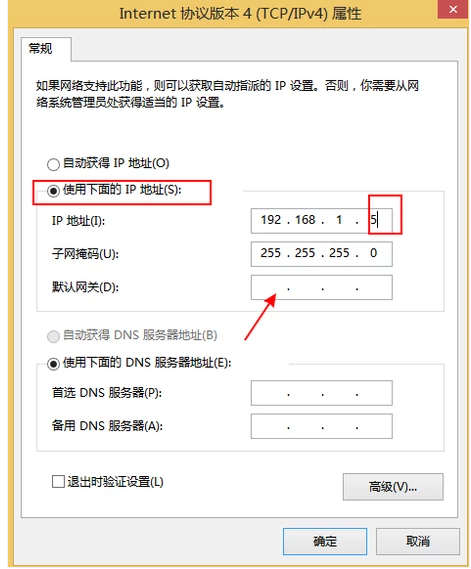
更改ip地址图-5
以上就是更改电脑ip地址的经验。
 有用
26
有用
26


 小白系统
小白系统


 1000
1000 1000
1000 1000
1000 1000
1000 1000
1000 1000
1000 1000
1000 1000
1000 1000
1000 1000
1000猜您喜欢
- Win7系统还原步骤:简单教程分享..2024/02/10
- 比较Win7 64位与Win8操作系统的优劣..2024/02/06
- 系统之家win7如何安装2022/12/29
- win7电脑截图快捷键如何使用..2023/10/19
- win7休眠设置详解2023/12/03
- 系统之家一键重装win7教程2023/01/14
相关推荐
- 360免费升级win10,小编教你360怎么升..2018/01/26
- win7没有无线网络连接怎么办的解决方..2021/09/29
- 小编教你电脑任务栏怎么还原..2017/08/21
- 笔记本声音小怎么办,小编教你笔记本电..2018/01/09
- win7怎么用u盘重装系统2022/06/02
- 【Windows7桌面】个性化设置与优化技..2024/08/23














 关注微信公众号
关注微信公众号



